Win11取消pin码登录的方法 Win11如何取消pin码登录
更新时间:2024-02-22 17:10:57作者:xinxin
电脑pin码是目前使用比较多的一种身份识别技术,简单点说就是随机生成但是可验证的一组身份验证识别序列,有些用户在给微软Win11电脑设置完pin码登录之后,总是发觉每次启动电脑时都很是不方便,因此Win11如何取消pin码登录呢?这里下面小编就来教大家Win11取消pin码登录的方法。
具体方法:
1、首先按下键盘上的“win+i”打开设置菜单。
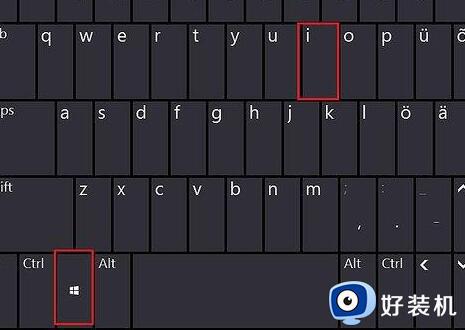
2、接着在左边栏中点击进入“账户”。
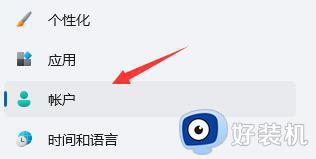
3、右侧找到“登录选项”,点击进入。
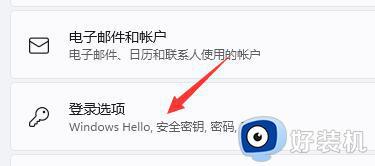
4、然后在登录方法下找到“pin”展开后点击“删除”。
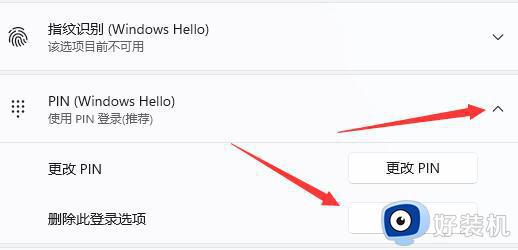
5、接着阅读删除pin码的结果,然后点击“删除”。
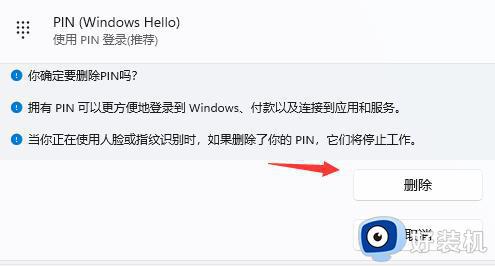
6、最后只要再输入我们的账户登录密码就可以了。
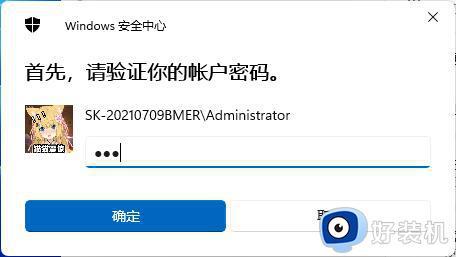
上述就是关于Win11取消pin码登录的方法了,还有不清楚的用户就可以参考一下小编的步骤进行操作,希望能够对大家有所帮助。
Win11取消pin码登录的方法 Win11如何取消pin码登录相关教程
- windows11如何取消pin码登录 windows11怎样取消pin码登录
- win11的pin怎么取消 win11关闭pin码登录的方法
- windows11怎么取消pin码 windows11取消pin码的简单方法
- win11开机pin码怎么取消 win11怎么关掉pin密码
- win11怎么关闭pin密码 win11取消开机密码pin设置方法
- windows11取消pin的方法 windows11怎么关闭pin码登录
- windows11怎么取消pin密码 windows11关闭pin登录设置方法
- win11怎么取消开机输入pin码 win11如何关闭开机输入pin码
- win11登录密码的取消方法 win11取消登录密码的具体方法
- win11登录密码怎么取消 win11取消登录密码的方法
- Win11删除蓝牙设备失败如何解决 win11删不掉蓝牙设备的解决方法
- 为什么Win11电脑前置耳机没声音 Win11电脑前置耳机没声音的多种解决方法
- windows11怎么关闭bitlocker win11关闭bitlocker加密的步骤
- 如何在win11系统添加新网络连接 win11系统添加新网络连接操作方法
- 如何把Win11任务栏放到屏幕顶部 Win11任务栏放到屏幕顶部的设置方法
- 如何关闭win11随机硬件地址功能 禁用win11随机硬件地址功能的方法
win11教程推荐
- 1 win11怎么隐藏输入法状态栏 win11如何隐藏输入法图标
- 2 windows11怎么改中文 windows11如何设置中文
- 3 win11重置未进行任何更改怎么办 win11重置提示未进行任何更改解决方法
- 4 win11桌面改win10风格设置方法 win11布局怎么改成win10风格
- 5 win11怎么跳过添加微软账户 win11新系统如何跳过添加账户
- 6 windows11许可证即将过期怎么激活 win11你的Windows许可证即将过期如何解决
- 7 win11怎么设置息屏不断网 win11电脑休眠如何不关掉网络
- 8 win11装安卓子系统详细教程 win11安卓子系统怎么安装
- 9 win11时间怎么显示秒数 windows11时间如何设置到秒
- 10 windows11无法连接到打印机0x0000011b的解决办法
